海外FX業者の取引には欠かせない事の多い国外のVPSですが、そのサービスは非常に多くの会社があるので、どこを使うべきか悩んでしまうケースも少なくありません。
このページでは安価でサーバーの稼働率も安定しているVpsserver.comの登録とサーバーの設定について解説します。この記事は2019年3月時点のものですので、サイトが更新されたりする場合は異なる場合もあります。
尚、記事の中にあるリンクはアフィリエイトのリンクになります。リンクを経由して登録していただけると、私の口座に料金の割引ができるクレジットがもらえる仕組みです。参考になりましたら、ぜひリンクを経由して登録していただければ嬉しく思います。
まず最初に Vpsserver.com のサイトを開きます。
https://www.vpsserver.com/?affcode=d3021b077ff4
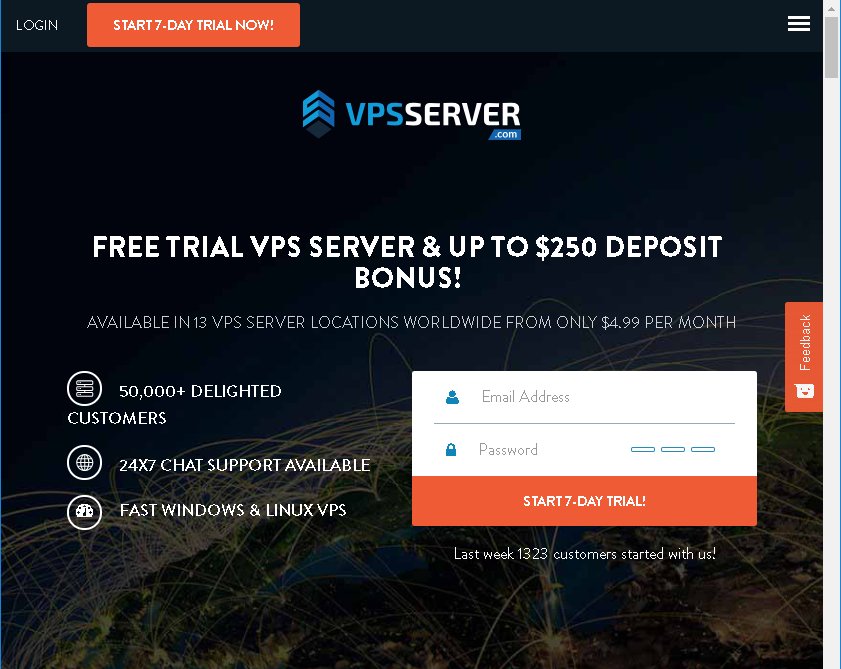
このページにあるEmail Address とPasswordを決めて、入力が終わったらSTART 7-DYS TRIAL!と書かれて場所をクリックすると、会員登録は完了です。自分の名前や電話番号などは不要で、メールアドレスとパスワードだけで簡単に利用できる仕組みになっています。
会員登録が終わると、マイページのダッシュボードに進みます。
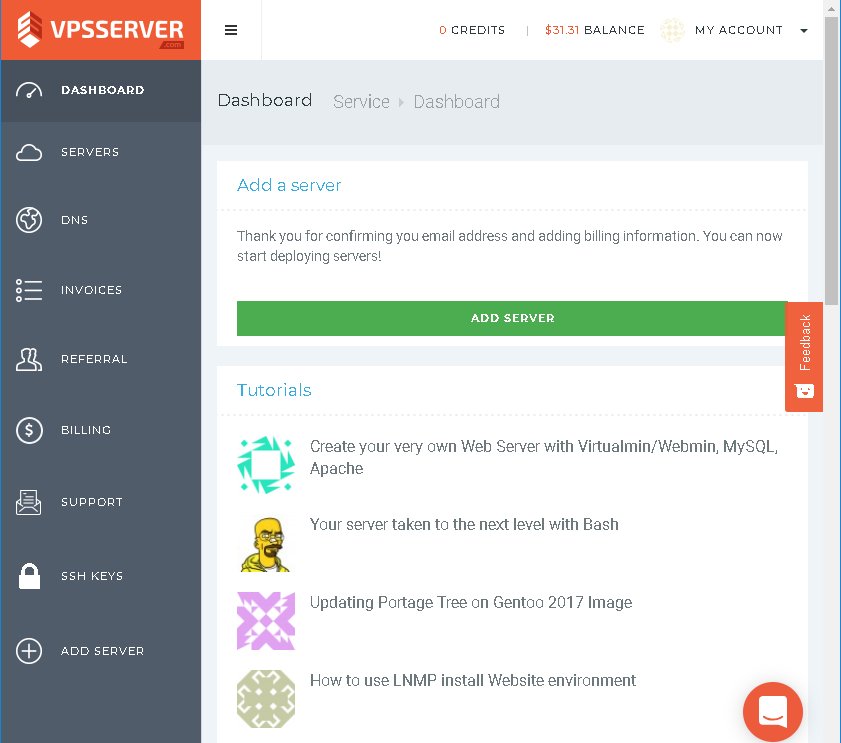
ダッシュボードの画面からVPSを申し込む場合は ADD SERVER と書かれた場所をクリックすると、VPSを設置する場所(ロケーション)の選択画面に映ります。

設置が可能な場所は常に同じではなく、人気のある場所は申し込みができない場合があります。ロンドンや日本は空きが無く申し込めない場合もあるので、その場合は時々、確認して待っておきましょう。
VPSを希望する場所を選んだら、一番下にある NEXT STEP をクリックして次のページへ進みます。
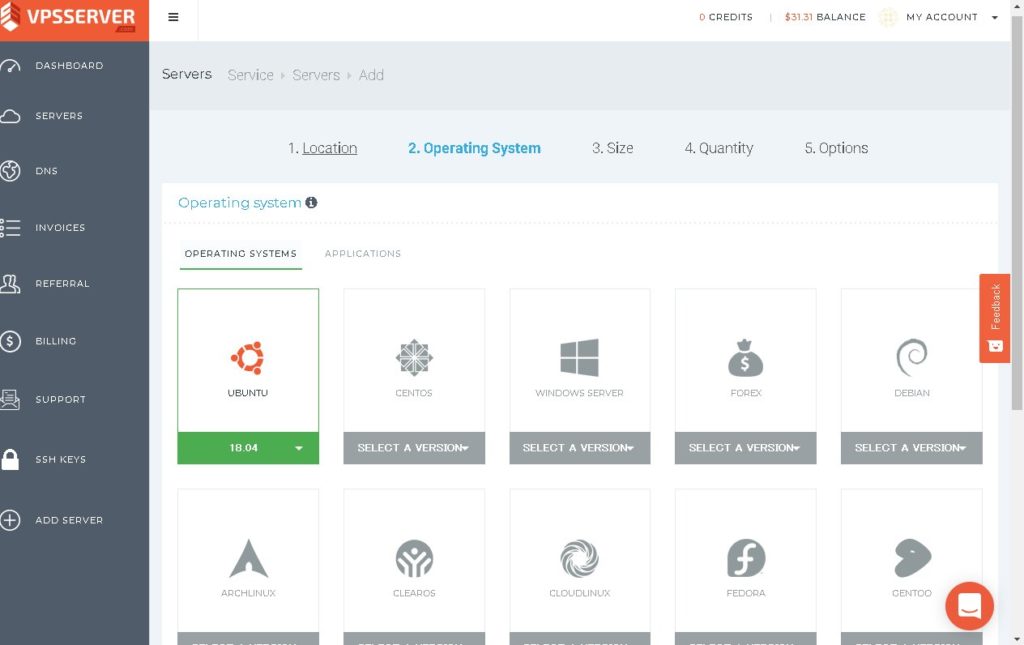
次のページでは、利用するOSの種類とバージョンを選ぶことができます。Windows ServerとForex(Windows)は別途に15ドルの料金が必要です。希望のOSをクリックすると、インストールするバージョンを選ぶことが可能です。
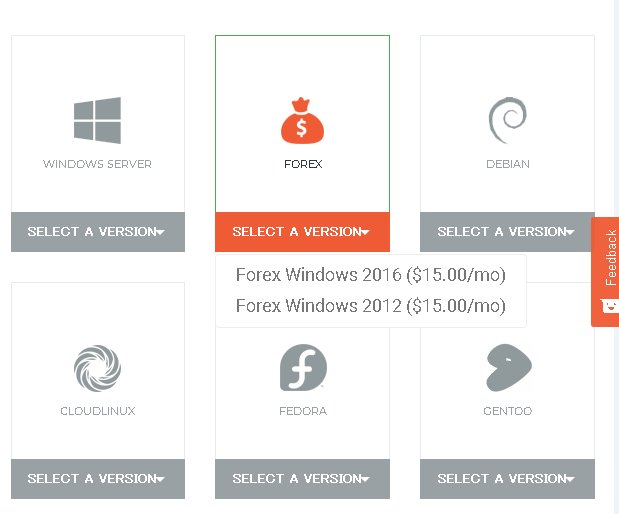
MT4を運用するなら、WINDOWS SERVERでも、FOREXでも問題はありませんが、選べるWindowsのバージョンが少し違います。 OSの選択を済ませたら、一番下にある NEXT STEP をクリックして、次のページへ進みます。
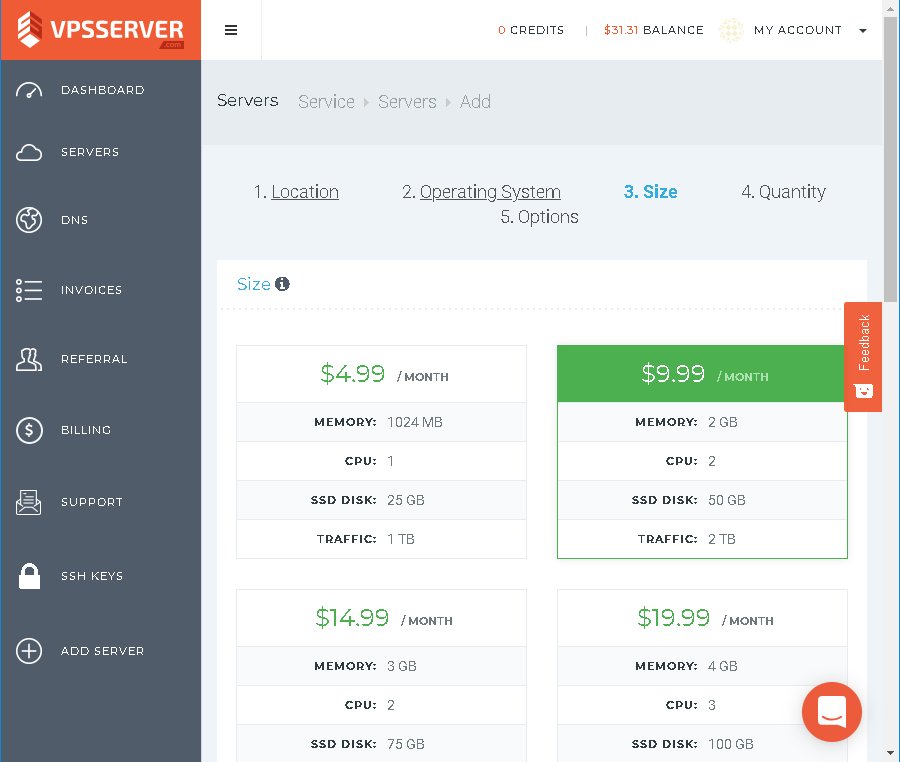
今度は利用する料金プランを選びます。最初に無料で7日間を試せるのは、$4.99~$14.99のプランまでです。MT4を2つ以内なら$4.99、4つまでなら$9.99、それ以上なら$19.99以上のプランがお勧めです。(セットするEAの量によって異なります)
利用するプランの選択を済ませたら、再び一番下にある NEXT STEP をクリックして、次のページへ進みます。
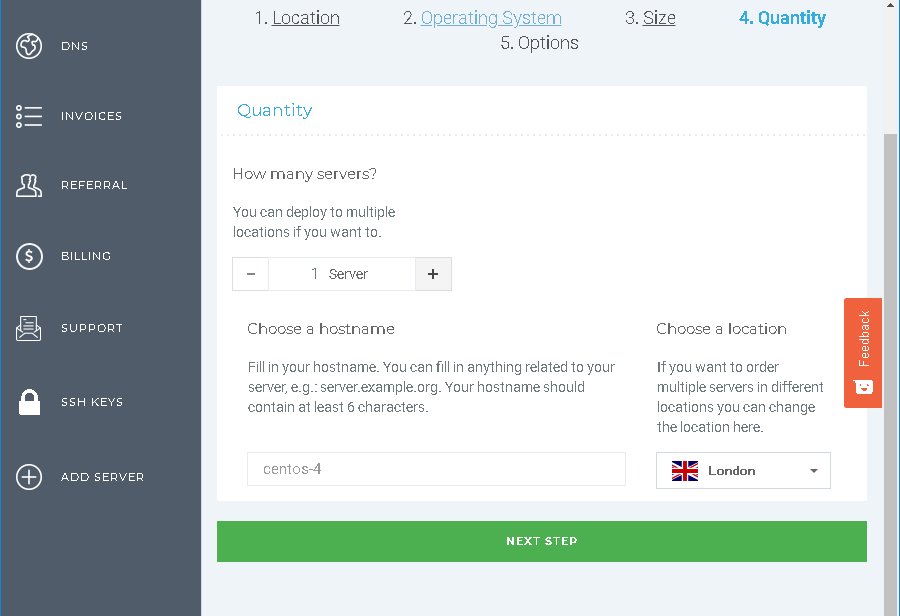
最後に申し込みの内容確認、VPSを1つで設置場所が正しいことを確認してください。Choose a hostnameの部分は何も入力しなくても大丈夫です。 問題がなければ、 NEXT STEP をクリックして、次のページへ進みます。
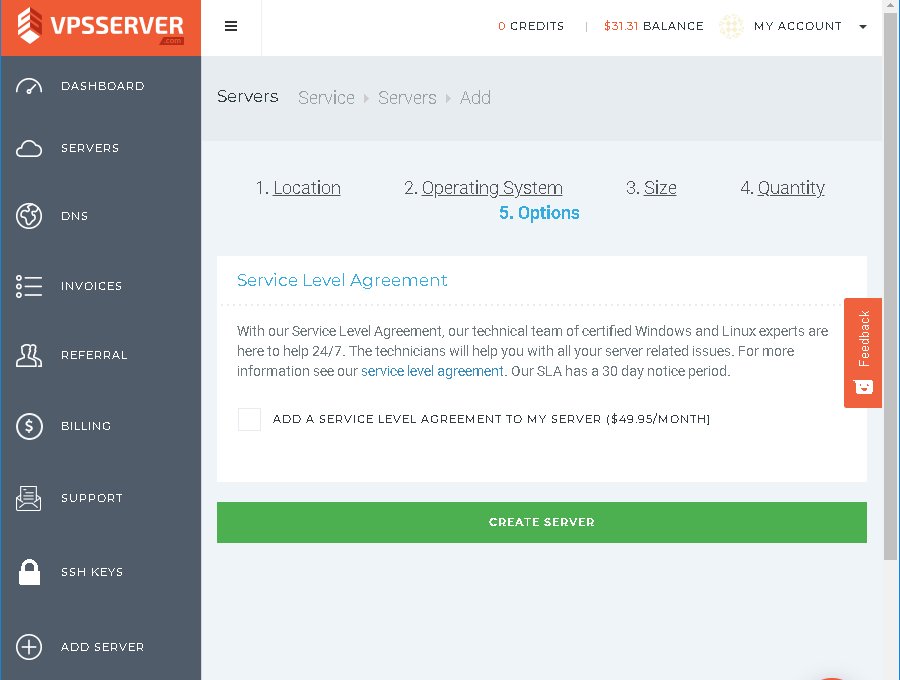
最後にオプションの有料ユーザーサポートを受けるかどうか、選択する画面が出ますが、不要なのでチェックを入れずに CREATE SERVER をクリックすれば、申し込み完了です。
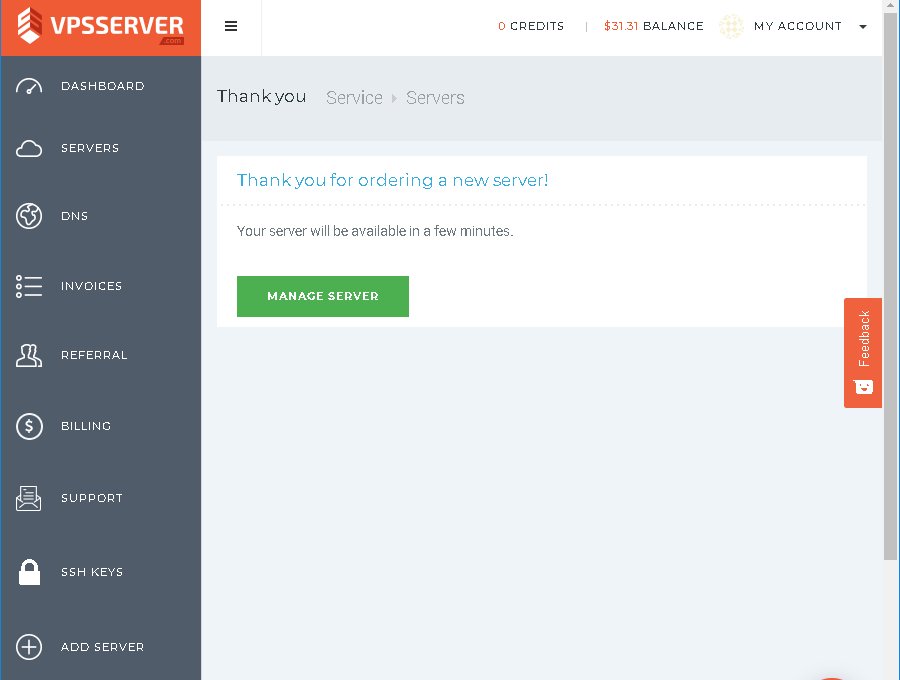
Thank you for ordering a new server! と書かれたページが現れれば、申し込みは完了です。MANAGE SERVER と書かれた場所をクリックすると、レンタルしたVPSの状態確認のページへ進みます。
申し込みに関してはこれで完成です。Vpsserver.comは料金が後払い制となっており、請求書の発行を確認して支払いを行います。Billingと書かれた場所へ進むと、口座にクレジットカードやペイパル、ビットコインなどで入金ができることが確認できます。
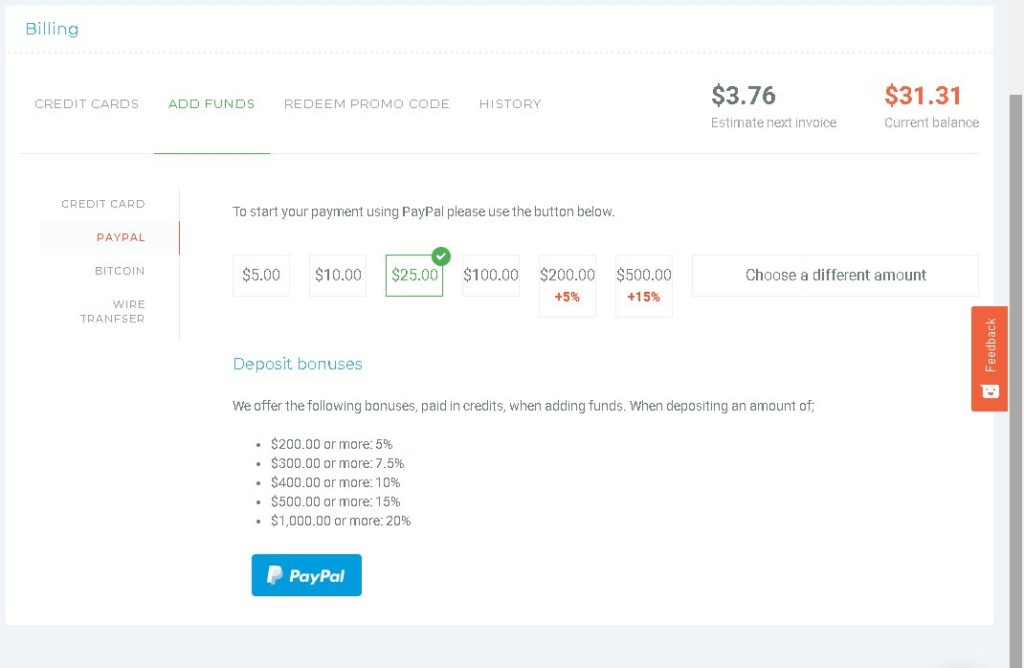
前もって口座に入金をしておいても良いですし、請求書を確認してから支払いを行う形でも問題はありません。長期契約で割引はありませんが、口座に一定額以上の入金を行うと、ボーナスがもらえる仕組みです。
他のVPSを借りるのにも使えるので、年間契約などに比べると利便性が高いですね。ブラウザはchromeを使うと翻訳機能が使えるので、英語が苦手でも簡単に申し込みができるはずです。
CentOS7でMT4を動かす方法はこちらのページに記事にしてあります。稼働率は高く、今までに勝手な停止や再起動をした経験は無いので優秀な業者だと思います。価格も安くサービスの品質も高いのでお勧めできるVPSと言えます。
この記事が気に入って頂けたら、ぜひ下記のリンクからお申し込みください。お申し込みを頂けると新しい記事を書く励みになります。
https://www.vpsserver.com/?affcode=d3021b077ff4